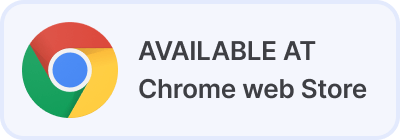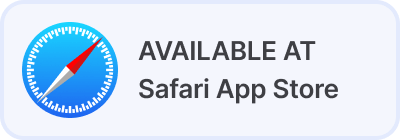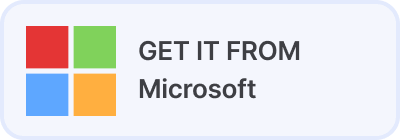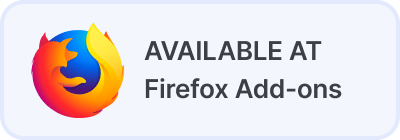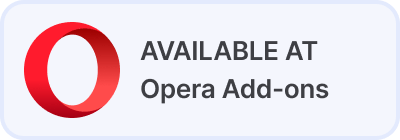Переводчик для браузера
Подключите к своему браузеру расширение от Lingvanex, позволяющее автоматически переводить текст и веб-страницы целиком прямо в браузере.
Перевод на более чем 100 языков
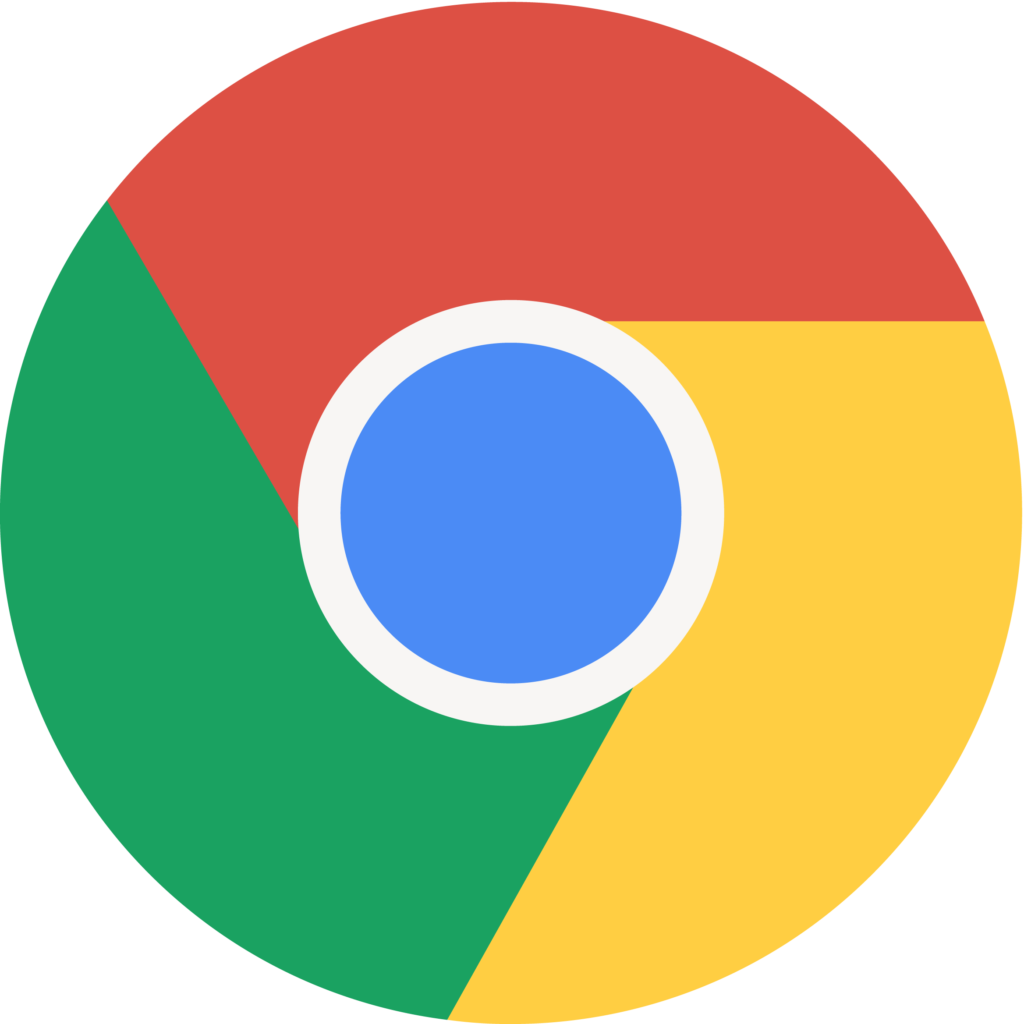
Переводчик для браузера Chrome от Lingvanex
Как установить и использовать переводчик для браузера Chrome от Lingvanex:
- Загрузите бесплатное расширение «Переводчик и словарь Lingvanex» из интернет-магазина Chrome, нажав «Установить».
- После установки расширения в правом верхнем углу браузера Chrome появится новый значок.
- Просто выделите текст, который вы хотите перевести, и нажмите на значок Lingvanex. Переведенный скрипт появится на боковой панели.
- Нажав на значок озвучивания, вы можете прослушать переведенный текст.
- Вы также можете щелкнуть правой кнопкой мыши по любому тексту, выбрать Lingvanex Translator and Dictionary во всплывающем меню и получить перевод всей веб-страницы.
Вы можете закрепить расширение Переводчик для браузера Chrome от Lingvanex на панели инструментов Chrome, нажав на значок «Расширения». Более подробно.
Переводчик для браузера Microsoft Edge от Lingvanex
- Загрузите «Расширение переводчика и словаря Lingvanex» из надстроек Microsoft Edge, нажав кнопку «Получить».
- После установки расширения в правом верхнем углу браузера Edge появится новый значок.
- Просто выделите текст, который вы хотите перевести, и нажмите на значок Lingvanex. Переведенный текст появится на боковой панели.
- Чтобы перевести всю веб-страницу, щелкните правой кнопкой мыши в любом месте страницы и выберите «Перевести страницу с помощью Lingvanex».
Вы можете закрепить расширение Переводчик для браузера Microsoft Edge от Lingvanex на панели инструментов Microsoft Edge, нажав на значок «Расширения». Более подробно .
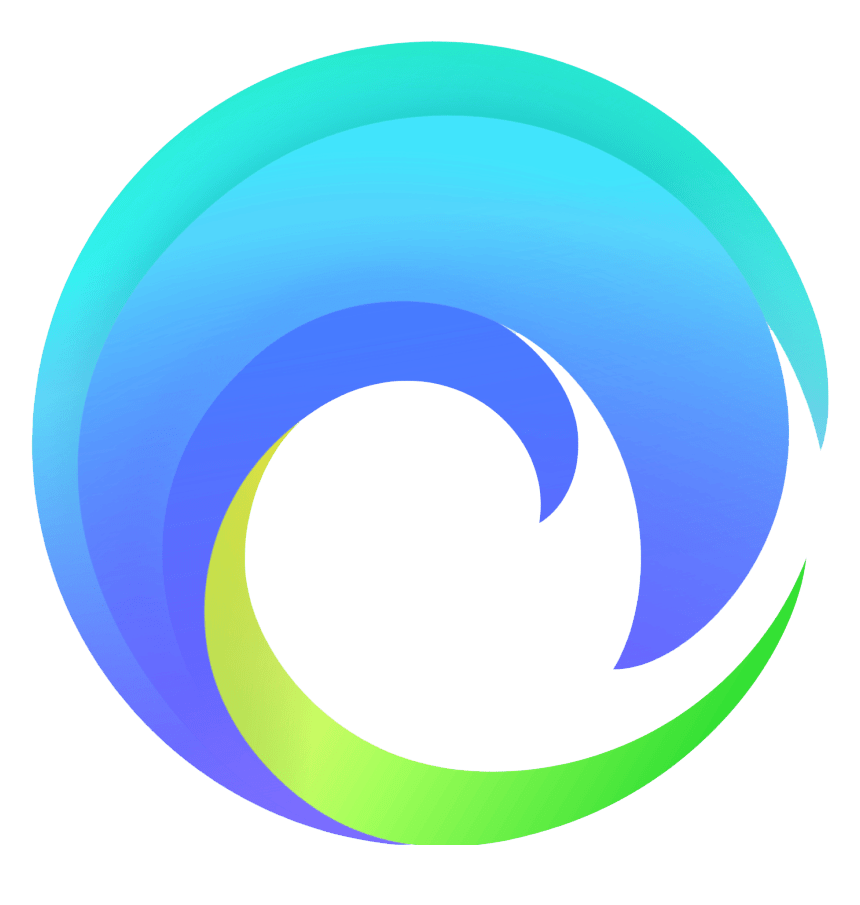

Переводчик для браузера Firefox от Lingvanex
Расширение Lingvanex для Firefox можно бесплатно загрузить со страницы дополнений Firefox:
- Откройте страницу дополнений Firefox.
- Нажмите «Добавить в Firefox».
- Появится всплывающее окно со списком необходимых разрешений для расширения Firefox.
- Примите разрешения для расширения, нажав кнопку «Добавить».
После добавления расширения в правом верхнем углу экрана появится уведомление с просьбой подтвердить разрешения для дополнения. Просто выделите слово или фразу, нажмите на значок «Перевести» рядом с ним, чтобы перевести его на целевой язык.
Вы можете закрепить расширение Переводчик для браузера Firefox от Lingvanex на панели инструментов Firefox, нажав на значок «Расширения». Более подробно .
Переводчик для браузера Opera от Lingvanex
- Перейдите в раздел дополнений Opera, чтобы установить расширение «Lingvanex Translator and Dictionary».
- После установки он легко интегрируется с браузером Opera.
- Переводите целые веб-страницы, сохраняя их формат, или отдельные слова и фразы на нужный вам язык одним щелчком мыши.
Вы можете закрепить расширение Переводчик для браузера Opera от Lingvanex на панели инструментов Opera, нажав на значок «Расширения». Более подробно .
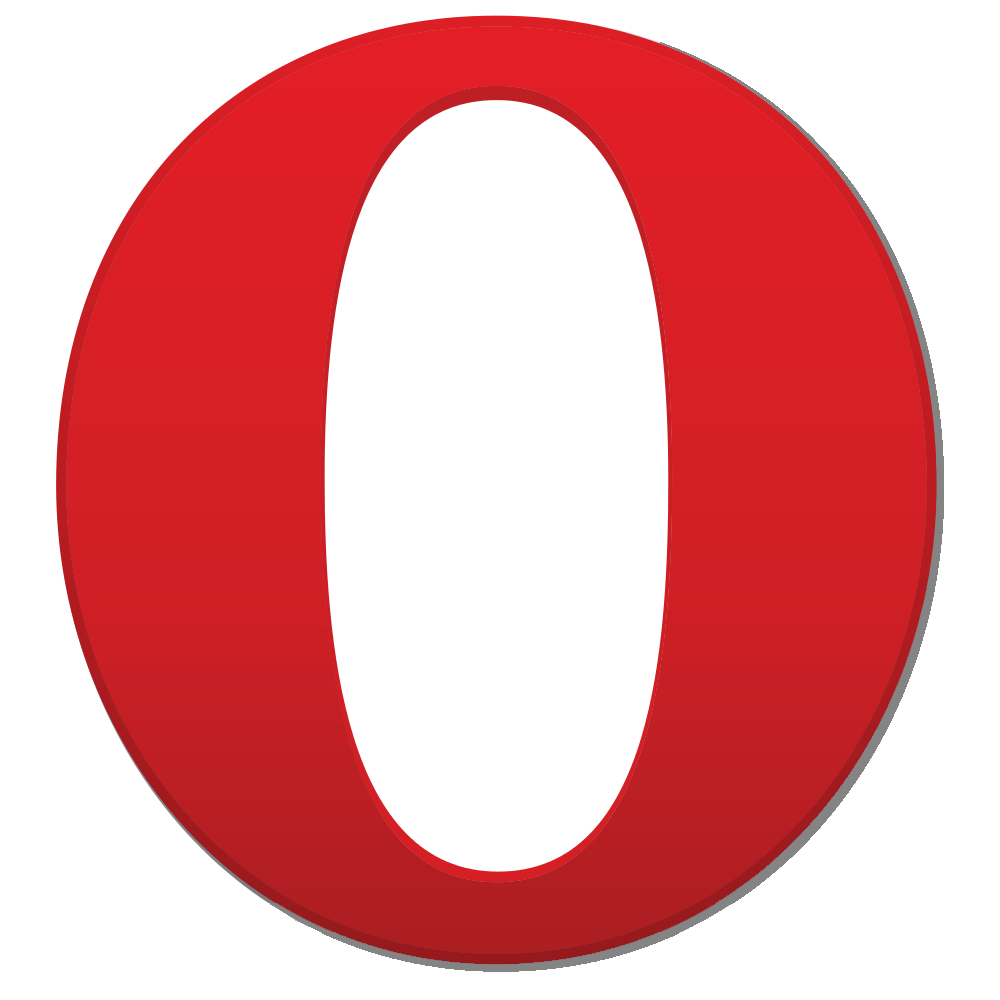
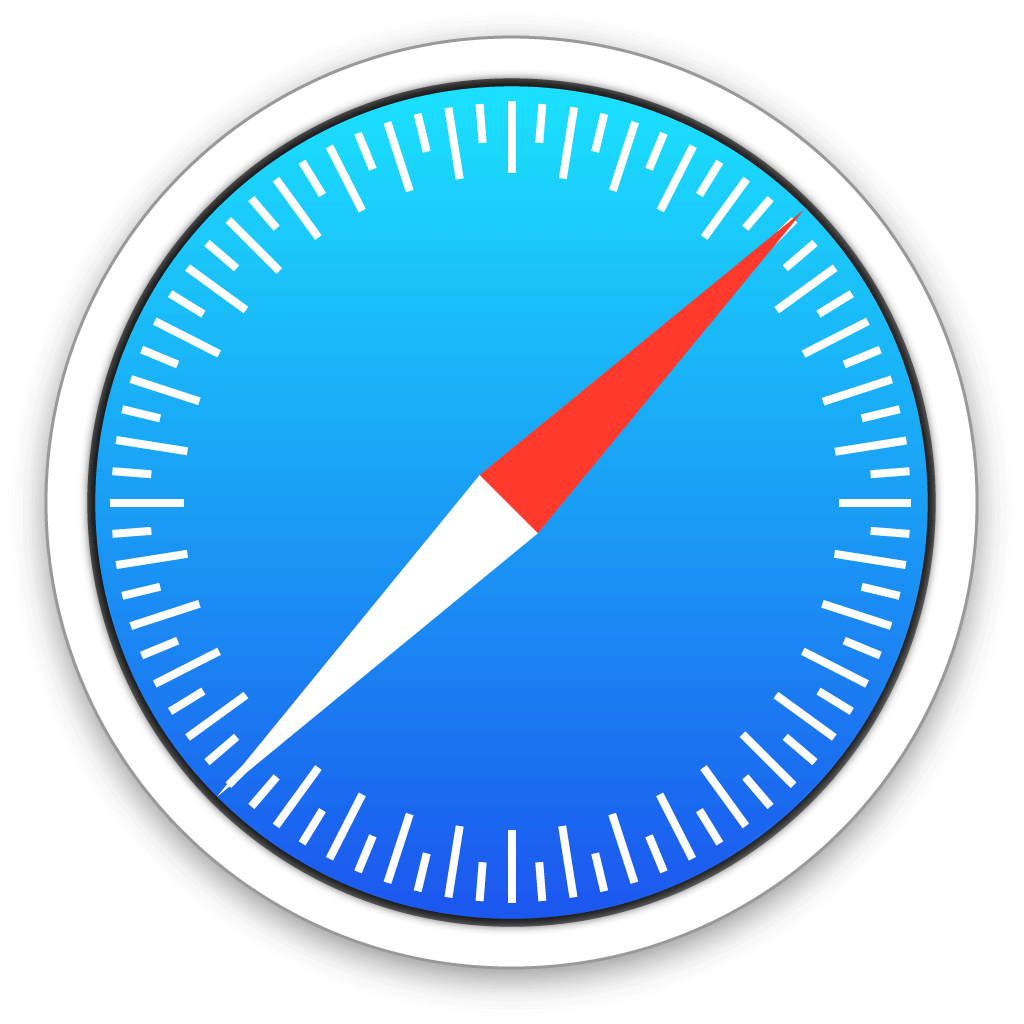
Переводчик для браузера Safari от Lingvanex
Он работает так же, как и другие расширения переводчика, но с адаптацией к веб-браузеру Safari. Шаги для его использования следующие:
- Откройте Apple Store на своем устройстве и загрузите «Веб-переводчик и словарь Lingvanex», нажав «Установить».
- После установки значок расширения Lingvanex появится в правом верхнем углу браузера.
- Нажмите на значок расширения Lingvanex на панели инструментов Safari, чтобы перевести целые веб-страницы.
- Выделите текст и щелкните правой кнопкой мыши в контекстном меню, чтобы выбрать опцию «Перевести».
Вы можете закрепить расширение Переводчик для браузера Safari от Lingvanex на панели инструментов Safari, нажав на значок «Расширения». Более подробно .
Бесплатный переводчик для Chrome, Safari, Edge, Mozilla, Opera
Часто задаваемые вопросы
Какие браузеры поддерживает переводчик Lingvanex для браузеров?
В то время как многие компании сосредотачиваются на интеграции с только с наиболее популярными браузерами, Linvanex поддерживает более широкий спектр браузеров, включая Google Chrome, Microsoft Edge, Opera, Firefox, Apple Safari.
Какие языки доступны в расширении Переводчик Lingvanex для браузеров?
Расширение Lingvanex для браузеров обеспечивает плавный перевод на 109 языков. Он позволяет вам переводить все прямо в вашем любимом браузере, когда вы читаете, пишете или печатаете. Вы можете переводить отдельные фразы и целые веб-страницы вместе с озвучиванием текста
Как настроить параметры расширения Lingvanex Translator?
После установки расширения Lingvanex Translator оно автоматически определит исходный язык для перевода.” на “Как настроить параметры расширения Переводчик Lingvanex для браузеров? После установки расширения Переводчик Lingvanex для браузеров оно автоматически определит исходный язык для перевода.
Как удалить расширение Переводчик Lingvanex для браузеров?
- Выполните следующие действия:
- 1. Откройте браузер и нажмите на значок «Расширения» (небольшой кусочек пазла, расположенный на панели инструментов браузера).
- 2. Найдите расширение Lingvanex и нажмите на меню с тремя точками рядом с ним.
- 3. Выберите «Удалить».
- 4. Подтвердите свое действие, нажав «Удалить» во всплывающем окне.
Работает ли расширение Переводчик Lingvanex для браузеров в автономном режиме?
Расширение Переводчик Lingvanex для браузеров пока не обеспечивает офлайн-перевод. Но офлайн-перевод по фиксированной цене доступен в app for Windows and macOS devices.